VMware వర్క్స్టేషన్ ప్లేయర్లో స్నాప్షాట్ తీయడం అనేది మీ వర్చువల్ మెషీన్ స్థితిని సేవ్ చేయడానికి త్వరిత మరియు సులభమైన మార్గం. మీరు మునుపటి స్థితికి తిరిగి రావాలంటే లేదా మీ VMని ఇతరులతో షేర్ చేయాలనుకుంటే ఇది ఉపయోగకరంగా ఉంటుంది. VMware వర్క్స్టేషన్ ప్లేయర్లో స్నాప్షాట్ తీసుకోవడానికి, టూల్బార్లోని 'స్నాప్షాట్లు' బటన్ను క్లిక్ చేయండి. ఇది స్నాప్షాట్ మేనేజర్ని తెరుస్తుంది, ఇక్కడ మీరు మీ స్నాప్షాట్కి పేరు మరియు వివరణ ఇవ్వవచ్చు. మీరు మీ స్నాప్షాట్తో సంతోషించిన తర్వాత, 'టేక్ స్నాప్షాట్' బటన్ను క్లిక్ చేయండి. అంతే! VMware వర్క్స్టేషన్ ప్లేయర్లో స్నాప్షాట్లను తీసుకోవడం సమయాన్ని ఆదా చేయడానికి మరియు మీ వర్చువల్ మెషీన్ ఎల్లప్పుడూ మంచి స్థితిలో ఉండేలా చూసుకోవడానికి గొప్ప మార్గం.
టాస్క్ హోస్ట్ నేపథ్య పనులను ఆపుతోంది
మీ Windows 11 లేదా Windows 10 హోస్ట్ OS కోసం సిస్టమ్ ఇమేజ్ని సృష్టించడం లాగానే, మీరు మీ సిస్టమ్ను ముందుగా నిర్ణయించిన స్థితికి పునరుద్ధరించాల్సిన లేదా పునరుద్ధరించాల్సిన పరిస్థితిలో ఇది చాలా ఉపయోగకరంగా ఉంటుంది. VMware వర్క్స్టేషన్ ప్లేయర్ , మీరు సులభంగా చేయవచ్చు ఫోటో తీయడానికి ఈ పోస్ట్లో, దీన్ని ఎలా చేయాలో మేము మీకు చెప్తాము.

VMware వర్క్స్టేషన్ ప్లేయర్లో స్నాప్షాట్ ఎలా తీసుకోవాలి
సరళంగా చెప్పాలంటే, వర్చువల్ మిషన్ యొక్క స్నాప్షాట్ సేవ్ చేయబడిన స్థితి. మీరు స్నాప్షాట్ తీసుకున్నప్పుడు వర్చువలైజేషన్ ప్రోగ్రామ్ దాని మొత్తం డేటాతో పాటు వర్చువల్ మిషన్ యొక్క ప్రస్తుత స్థితిని సేవ్ చేస్తుంది. కింది సందర్భాలలో ఇది చాలా ఉపయోగకరంగా ఉంటుంది:
- మాల్వేర్ను విశ్లేషించడానికి లేదా వర్చువల్ మిషన్లతో ప్రయోగాలు లేదా పరీక్షలను నిర్వహించడానికి.
- మీ వర్చువల్ మెషీన్ తప్పుగా పనిచేస్తుంటే లేదా క్రాష్ అవుతున్నట్లయితే, మీరు దాని మునుపటి స్నాప్షాట్ను పునరుద్ధరించవచ్చు.
VMware వర్చువల్ మిషన్లను నిర్వహించడం చాలా సులభతరం చేసే అనేక అధునాతన లక్షణాలను అందిస్తుంది. వర్చువల్ మెషీన్ (VM) యొక్క స్నాప్షాట్ తీయగల సామర్థ్యం వర్క్స్టేషన్ ప్రోలో అందుబాటులో ఉన్న వినియోగదారులకు అందుబాటులో ఉంటుంది, కానీ వర్క్స్టేషన్ ప్లేయర్ని ఉపయోగించే వారికి కాదు. వర్క్స్టేషన్ ప్రోలో, స్నాప్షాట్ తీసుకోవడానికి, VMware వర్క్స్టేషన్ అప్లికేషన్ నుండి వర్చువల్ మెషీన్ను తెరిచి, ఆపై క్లిక్ చేయండి VM > స్నాప్షాట్ > స్నాప్షాట్ . అయినప్పటికీ, వర్క్స్టేషన్ ప్రోలో స్నాప్షాట్ ఫీచర్ యొక్క పరిమితులను అధిగమించే స్నాప్షాట్లను రూపొందించడానికి ఒక సాధారణ ప్రత్యామ్నాయం ఉంది. కాబట్టి మీకు కావాలంటే VMware వర్క్స్టేషన్ ప్లేయర్లో స్నాప్షాట్ తీసుకోండి , మీరు దిగువన ఉన్న రెండు-దశల ప్రక్రియను అనుసరించవచ్చు.
- అన్ని VM ఫైల్ల బ్యాకప్
- VMware వర్క్స్టేషన్ ప్లేయర్లో బ్యాకప్ను ప్రత్యేక కొత్త వర్చువల్ మెషీన్గా జోడించండి.
ప్రక్రియ యొక్క దశలను వివరంగా పరిశీలిద్దాం.
1] అన్ని VM ఫైల్లను బ్యాకప్ చేయండి
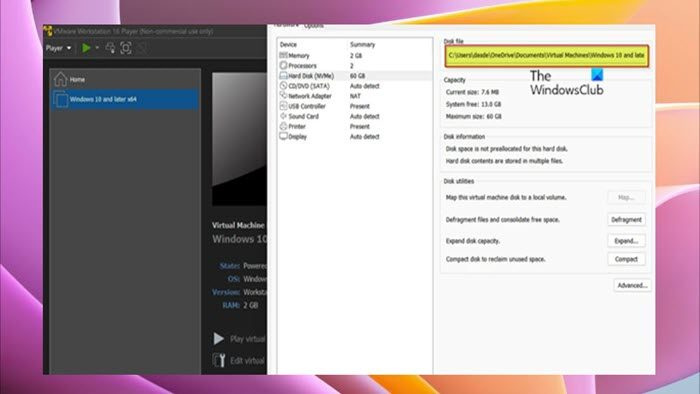
మొదటి అడుగు Vmware వర్క్స్టేషన్ ప్లేయర్లో స్నాప్షాట్ తీసుకోండి మీరు ఫోల్డర్ను సృష్టించాలి, ఆపై అన్ని VM ఫైల్లను హోస్ట్ మెషీన్కు కాపీ చేయడానికి కొనసాగండి, ఆపై కాపీ చేసిన ఫైల్లను సృష్టించిన బ్యాకప్ ఫోల్డర్లో అతికించండి. ఈ పనిని పూర్తి చేయడానికి, ఈ దశలను అనుసరించండి:
- మీ వర్చువల్ మెషీన్ని ఆపివేయండి.
- VMware వర్క్స్టేషన్ ప్లేయర్ని మూసివేయండి.
- టాస్క్ మేనేజర్ని తెరవండి.
- టాస్క్ మేనేజర్లో, అన్ని VMware సందర్భాలను తనిఖీ చేసి, చంపండి.
- అప్పుడు వర్చువల్ మెషీన్పై కుడి క్లిక్ చేసి తెరవండి సెట్టింగ్లు > HDD హోస్ట్ మెషీన్లో దాని మొత్తం డేటా నిల్వ చేయబడే మార్గాన్ని కనుగొనడానికి.
- ఆపై ఫైల్ ఎక్స్ప్లోరర్ని తెరిచి, వర్చువల్ మెషీన్ ఫైల్లు నిల్వ చేయబడిన స్థానానికి నావిగేట్ చేయండి.
- అక్కడికక్కడే క్లిక్ చేయండి Ctrl + А అన్ని అంశాలను ఎంచుకోవడానికి కీబోర్డ్లో.
- నొక్కండి Ctrl + С ఎంచుకున్న అన్ని అంశాలను క్లిప్బోర్డ్కు కాపీ చేయడానికి.
- ఇప్పుడు, మీరు ఇప్పటికే కలిగి ఉండకపోతే, కొత్త ఫోల్డర్ను సృష్టించండి మరియు దానికి వివరణాత్మక పేరు ఇవ్వండి (ఉదాహరణకు, VM_స్నాప్షాట్ )
- చివరగా, కొత్త ఫోల్డర్ని తెరిచి క్లిక్ చేయండి Ctrl + V కాపీ చేసిన అన్ని అంశాలను అతికించడానికి.
చదవండి : VMware మరియు హైపర్-V వర్చువల్ మెషీన్ల కోసం ఉత్తమ ఉచిత బ్యాకప్ సాఫ్ట్వేర్
2] VMware వర్క్స్టేషన్ ప్లేయర్లో బ్యాకప్ను ప్రత్యేక కొత్త వర్చువల్ మెషీన్గా జోడించండి.
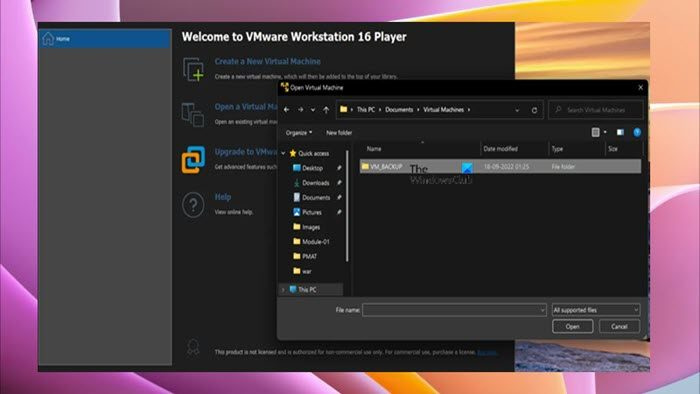
అడ్మిన్ లేకుండా ఫాంట్లను ఇన్స్టాల్ చేయండి
మీ VM యొక్క ఒకేలా కాపీని సృష్టించే అన్ని VM ఫైల్లను బ్యాకప్ చేయడం ద్వారా మీరు ఈ ప్రక్రియ యొక్క మొదటి దశను పూర్తి చేసిన తర్వాత, మీరు ఇప్పుడు రెండవ మరియు చివరి దశకు వెళ్లవచ్చు, దీనికి మీరు బ్యాకప్ని జోడించడం లేదా అప్లోడ్ చేయడం అవసరం ఒక స్నాప్షాట్గా ఉపయోగించడానికి VMware వర్క్స్టేషన్ ప్లేయర్లో ప్రత్యేక కొత్త VM. ఈ పనిని పూర్తి చేయడానికి, ఈ దశలను అనుసరించండి:
- VMware వర్క్స్టేషన్ ప్లేయర్ యొక్క కొత్త ఉదాహరణను తెరవండి.
- నొక్కండి ఆటగాడు > ఫైల్ > తెరవండి .
- ఇప్పుడు వర్చువల్ మెషీన్ బ్యాకప్ స్థానానికి నావిగేట్ చేయండి.
- సెట్టింగ్లను నిర్ధారించండి మరియు VMware వర్క్స్టేషన్ ప్లేయర్కు వర్చువల్ మెషీన్ను జోడించండి.
మీరు సాధారణ ఇమేజ్ని ఉపయోగిస్తున్నట్లుగా బ్యాకప్ VMని ప్రారంభించగలరు మరియు అది సాధారణంగా బూట్ చేయబడాలి మరియు అసలు VM వలె అదే స్థితిలో ఉండాలి.
లోపం 0x800ccc0f
చదవండి : వర్చువల్ మెషీన్ మరియు హోస్ట్ మెషీన్ మధ్య ఫైల్లను ఎలా బదిలీ చేయాలి
VMware వర్క్స్టేషన్ ప్లేయర్లో స్నాప్షాట్ ఎలా తీసుకోవాలో అంతే!
ఇప్పుడు చదవండి : హైపర్-విలో వర్చువల్ మిషన్లను ఎలా దిగుమతి చేసుకోవాలి, ఎగుమతి చేయాలి లేదా క్లోన్ చేయాలి
VMware వర్క్స్టేషన్ నుండి స్నాప్షాట్ను ఎలా ఎగుమతి చేయాలి?
VMware వర్క్స్టేషన్ నుండి స్నాప్షాట్ను ఎగుమతి చేయడానికి, దీనికి వెళ్లండి చిత్రాలు ఫోటోను ఎంచుకోండి, క్లిక్ చేయండి చర్యలు ఆపై క్లిక్ చేయండి ఫైల్కి ఎగుమతి చేయండి . మీరు XVA ఫైల్ను సృష్టించాలనుకుంటున్న ఫోల్డర్ను గుర్తించండి, ఫైల్ పేరును నమోదు చేసి క్లిక్ చేయండి ఉంచండి ఎగుమతి ప్రారంభించండి.
VMware వర్క్స్టేషన్ 15 ప్లేయర్లో వర్చువల్ మెషీన్ను ఎలా క్లోన్ చేయాలి?
క్లోన్ వర్క్స్టేషన్ వర్చువల్ మెషిన్ విజార్డ్ని ఉపయోగించి వర్చువల్ మెషీన్ను క్లోన్ చేయడానికి, వర్క్స్టేషన్ ఇన్వెంటరీలో వర్చువల్ మెషీన్ను ఎంచుకుని, చిహ్నాన్ని క్లిక్ చేయండి నిర్వహించడానికి డ్రాప్ డౌన్ మెను నుండి ఎంపిక. అప్పుడు ఎంచుకోండి శాఖ ఎంపిక. వర్క్స్టేషన్లో కావలసిన వర్చువల్ మిషన్ను ఎంచుకుని, క్లిక్ చేయండి నిర్వహించడానికి > శాఖ .















